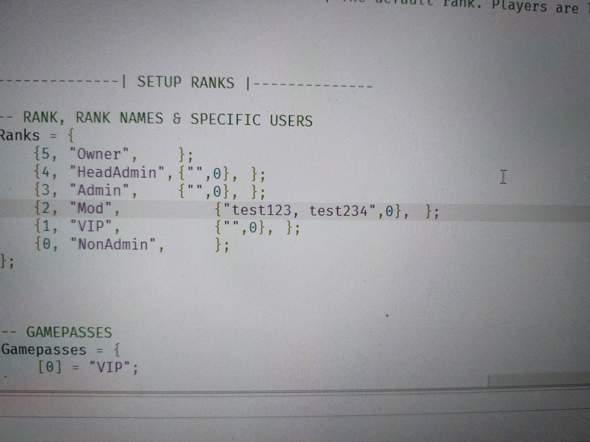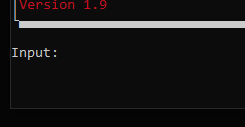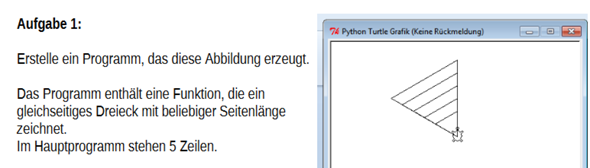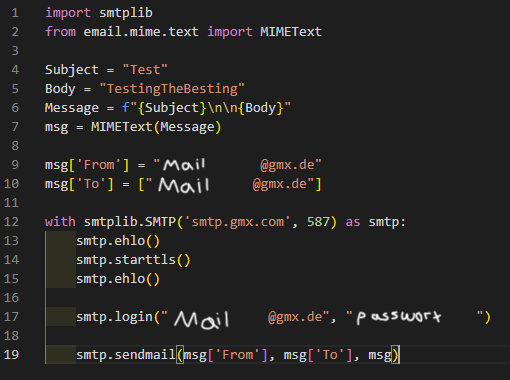Powershell lernen Frage (Vergleich Powershell 7 und Windows Powershell)?
Hallo Zusammen.
Beim durcharbeiten eines Powershell Lernbuches ist mir ein seltsames Verhalten aufgefallen.
Und zwar bin ich darauf gestoßen, dass ein Befehl bei dem ich es nicht erwartet hätte in Powershell 7 funktioniert und in Windows Powershell nicht.
Der Befehl lautet:
Get-Process | Select-Object Name, MainWindowHandle |
Where-Object MainWindowHandle -gt 0
In der Windows Powershell erhalte ich immer folgenden Fehler:
Where-Object : Fehler beim Operator "Igt": "0" kann nicht verglichen werden, da er nicht "IComparable" ist..
Kann mir jemand erklären wieso so ein einfacher Vergleich in der Windows Powershell nicht funktioniert?